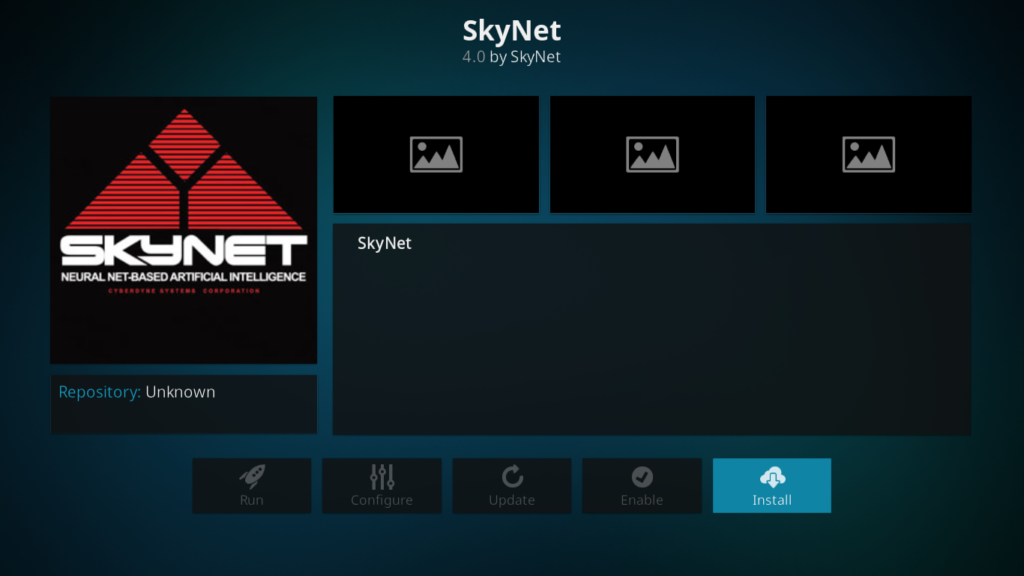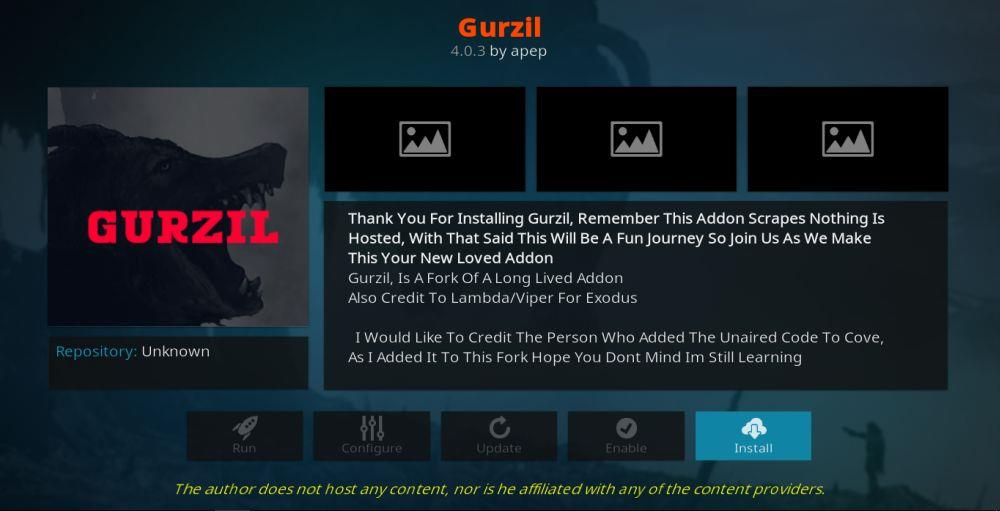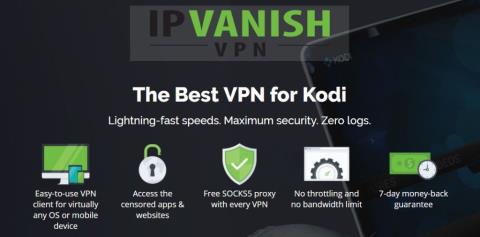Comunitatea de streaming online nu a dus lipsă de lovituri în ultimele luni, dar puține au avut un impact mai mare decât cea recentă. Pentru că, după 13 ani, nașul site-urilor de streaming online, Alluc, a anunțat că se închide . Alluc a fost un pilon al comunității de streaming online timp de o generație. Oferea peste 80 de milioane de link-uri de streaming preluate de la peste 700 de servicii video diferite. Se autointitula principal site de link-uri de streaming de pe internet. Și s-a ridicat la înălțimea așteptărilor.
Anunțul a provocat șoc și consternare pe internet. Nu e de mirare, având în vedere că Alluc a susținut că a avut nu mai puțin de un miliard de utilizatori unici în ultimul deceniu. Însă comunitatea de streaming a suferit lovituri similare și înainte, și, deși aceasta poate avea cel mai mare impact de până acum, reușește întotdeauna să-și revină. Dezvoltatorii Alluc și-au exprimat speranța că altcineva va umple golul lăsat în urmă. Și nu va duce lipsă de dezvoltatori dornici să facă acest lucru. Este foarte probabil ca Kodi să fie platforma pe care va apărea adevăratul succesor al lui Alluc. Așadar, în acest articol, vom evidenția doar câteva dintre addon-urile Kodi care ar putea fi cele care ar putea lua locul considerabilului Alluc.
Obține VPN-ul numărul 1 în clasament
68% REDUCERE + 3 LUNI GRATUITE
Folosește întotdeauna un VPN atunci când redai conținut în flux pe Kodi
Utilizatorilor Alluc li s-a recomandat întotdeauna să utilizeze un VPN atunci când transmiteau conținut în flux. Acest lucru se datorează faptului că Alluc nu făcea discriminare între conținutul autorizat și cel neautorizat și, prin urmare, era considerat de industria TV și cinematografică puțin mai mult decât un site pirat. Multe suplimente Kodi neoficiale se află în aceeași situație și, prin urmare, este foarte recomandabil ca utilizatorii să ia măsuri pentru a se proteja de potențialele consecințe ale utilizării acestor suplimente. Unii utilizatori Kodi s-au trezit în fața unor scrisori de acuzare și chiar s-au confruntat cu sancțiuni mai severe ca urmare a transmiterii în flux a conținutului prin intermediul suplimentelor.
Însă cu un VPN, poți atenua o parte din acest risc. Conectarea la un VPN înseamnă că tot ceea ce faci online este criptat, iar adresa ta IP, care este utilizată pentru a-ți urmări activitatea până la tine, este ascunsă. Aceasta înseamnă că activitatea ta online este păstrată privată și ferită de ochii curioși. Un VPN este un instrument online esențial pentru toate streaming-urile online, în special pe Kodi. Întrebarea este: ce furnizor VPN ar trebui să folosești?
Cel mai bun VPN pentru Kodi – IPVanish
IPVanish oferă viteze de conectare rapide și constante, ideale pentru streamingul de conținut online pe Kodi. Combină aceste viteze cu o criptare super-puternică și protecții de confidențialitate de nivel înalt. Aceasta include o garanție fără jurnale de utilizator, ceea ce înseamnă că nu păstrează nicio evidență a ceea ce faci online. De asemenea, IPVanish nu are restricții privind lățimea de bandă sau tipurile de fișiere. Deoarece diferite suplimente și surse utilizează diferite tipuri de fișiere, inclusiv fișiere BitTorrent, acest lucru este foarte important.
IPVanish oferă utilizatorilor săi o gamă de peste 950 de servere în 60 de țări din întreaga lume, ceea ce înseamnă că puteți debloca conținut geo-restricționat de aproape oriunde. De asemenea, oferă aplicații dedicate pentru aproape fiecare dispozitiv pe care ați putea dori să rulați Kodi și să redați conținut media în flux. Aceasta include și Amazon Firestick. Adunați toate acestea și este clar că IPVanish este cel mai bun VPN pentru utilizatorii Kodi în acest moment.
IPVanish oferă o garanție de returnare a banilor în 7 zile, ceea ce înseamnă că aveți la dispoziție o săptămână pentru a-l testa fără riscuri. Vă rugăm să rețineți că cititorii WebTech360 Tips pot economisi un procent masiv de 60% aici cu abonamentul anual IPVanish , reducând prețul lunar la doar 4,87 USD/lună.
De ce s-a deconectat Alluc?
Aceasta este o întrebare foarte bună și, în ciuda unui anunț oficial din partea dezvoltatorilor despre această mutare, în loc să se țină cont de dispariția pur și simplu a site-ului, răspunsul nu este nicidecum clar. În declarația oficială de pe site, se precizează doar că motorul de căutare Alluc a fost întrerupt. Singurul motiv invocat este că dezvoltatorii au decis să ia o pauză și să se concentreze pe alte proiecte.
Într-un e-mail oficial trimis utilizatorilor abonați la API pe 8 martie, aceștia oferă puține detalii suplimentare. E-mailul de la dezvoltatorii Alluc spune:
Dragi utilizatori ai API-ului Alluc,
Astăzi, motorul de căutare Alluc va fi scos din funcțiune.
Dacă ești utilizator API abonat, contul tău API va rămâne complet utilizabil timp de cel puțin 30 de zile de la primirea acestui e-mail. Orice abonamente Paypal existente au fost oprite și nu vor mai fi taxate. Dacă ți-ai folosit contul alluc pentru a accesa API-ul pron.tv, poți continua să faci acest lucru timp de cel puțin 30 de zile. Noii proprietari ai pron.tv vor continua să ofere API-ul lor la https://spi.pron.tv pentru abonamente în bloc și la https://accounts.pron.tv pentru abonamente mici după ce API-ul Alluc își va opri serviciul.
După 13 ani de existență a Alluc, am decis să luăm o pauză și să ne concentrăm pe alte proiecte. În ultimul deceniu, Alluc a deservit peste un miliard de utilizatori unici în total și dorim să vă mulțumim tuturor pentru sprijinul acordat de-a lungul anilor.
Când site-uri similare s-au închis în trecut, acest lucru s-a datorat de obicei unei scăderi a veniturilor. Cu toate acestea, nu pare să fie cazul Alluc. Aceștia susțin că au avut peste un miliard de utilizatori unici în ultimul deceniu, ceea ce este o realizare fenomenală. Și având în vedere și numărul semnificativ de abonați, o lipsă de venituri pare foarte puțin probabilă. Unul dintre dezvoltatorii Alluc, pe nume Sebastian, a părut să confirme acest lucru site -ului TorrentFreak , spunând.
„Decizia nu a fost determinată de motive financiare... e timpul să mergem mai departe. Sperăm să fi contribuit mult la domeniul video și să fi ajutat o mulțime de oameni în acești 13 ani de când am condus Alluc cu normă întreagă.”
Deși dezvoltatorii par dispuși să recunoască public acest lucru, se pare că presiunea legală s-ar fi putut afla în spatele acestei mișcări bruște. Alluc nu a făcut niciodată distincție între conținutul autorizat și cel neautorizat și, prin urmare, a atras mânia studiourilor de film și a companiilor de producție TV de-a lungul anilor. Aceștia au negat întotdeauna că ar fi un site pirat, pretinzând în schimb că sunt un „motor de căutare necenzurat”. Pentru mulți, acest lucru părea puțin mai mult decât semantică, iar Alluc s-a trezit blocat în mai multe țări, inclusiv în Australia, pentru încălcarea drepturilor de autor.
Având în vedere valul de acțiuni în justiție împotriva site-urilor de streaming online și a suplimentelor Kodi de către deținătorii de drepturi de autor în ultimele luni, pare destul de plauzibil ca dezvoltatorii Alluc să fi decis fie să renunțe la serviciu după ce au primit ei înșiși astfel de amenințări legale, fie să fi fost avertizați că o astfel de amenințare este iminentă și să fi decis să se retragă cât timp lucrurile merg bine.
Ce urmează pentru utilizatorii Alluc?
Dacă există o licărire de speranță pentru utilizatorii Alluc, aceasta vine în două moduri. În primul rând, framework-ul motorului de căutare Alluc nu va fi scos din uz. Va continua să existe pe site-ul lor suror, pron.tv , care este un motor de căutare pornografic de dimensiuni considerabile. Iar în anunțul lor oficial, dezvoltatorii Alluc folosesc expresia „ia o pauză” în loc să se închidă. Acest lucru lasă ușa deschisă pentru ca Alluc să reapară la un moment dat în viitor. Rămâne de văzut dacă acest lucru se va întâmpla, dar deocamdată, atât abonații, cât și utilizatorii ad-hoc se chinuie să găsească o alternativă la Alluc. Nu va fi o sarcină ușoară.
Suplimente Kodi alternative la Alluc
A intra în pielea consistentă a lui Alluc nu va fi o sarcină ușoară. Cu peste un miliard de utilizatori unici în ultimul deceniu, Alluc a atins niveluri de utilizare și conștientizare publică la care puține alte site-uri de streaming online ar putea măcar visa. Dar, dacă se va găsi o alternativă la Alluc undeva, cel mai probabil aceasta se află în domeniul suplimentelor neoficiale Kodi. Numărul mare de suplimente neoficiale care permit utilizatorilor să acceseze atât conținut autorizat, cât și neautorizat a făcut din acesta locul preferat pentru mulți streameri online.
Niciun addon Kodi nu a atins cifrele pe care Alluc le-a reușit până acum, iar multe au căzut victime ale proceselor privind drepturile de autor pe parcurs. Dar există încă un număr mare de addon-uri Kodi neoficiale și operațiuni, care au potențialul de a oferi o alternativă pe termen lung la Alluc. În acest articol, vom alege câteva dintre preferatele noastre. Toate aceste addon-uri ar fi clasificate drept addon-uri „all-in-one”, ceea ce înseamnă că oferă atât transmisiuni live, cât și conținut la cerere. Alluc a fost în primul rând un serviciu la cerere, dar din experiența noastră, majoritatea utilizatorilor caută addon-uri combinate în aceste zile, motiv pentru care am ales să evidențiem cele mai bune all-in-one disponibile în acest moment.
SkyNet
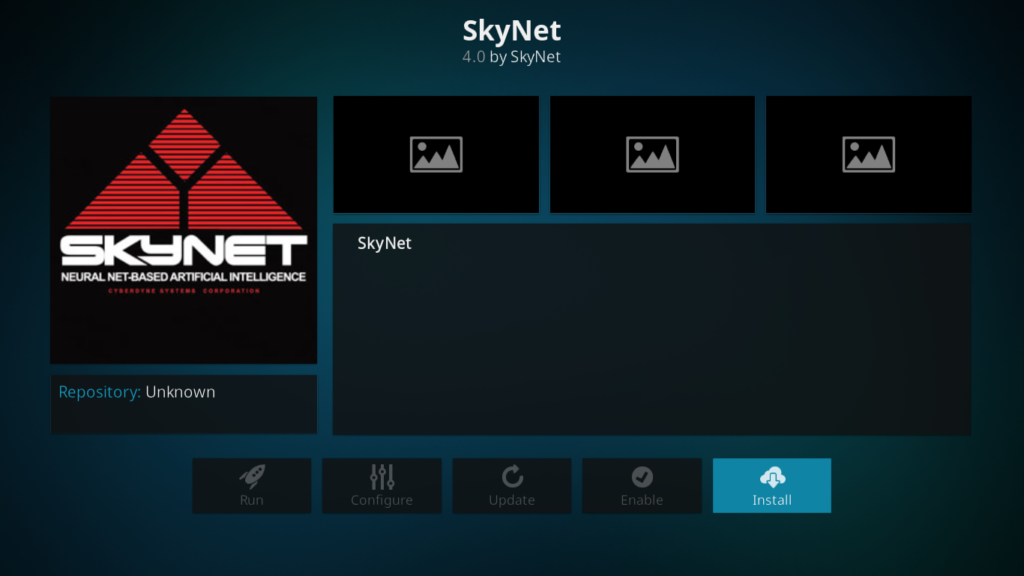
Având în vedere că suplimentele all-in-one sunt vizate mai mult decât majoritatea în recentul atac asupra suplimentelor Kodi neoficiale, este o ușurare să vedem că SkyNet rămâne pe deplin funcțional. Acest supliment superb există de ceva vreme și s-a dovedit a fi un mare succes în comunitatea Kodi datorită gamei sale masive de conținut. Poate că nu are încă profunzimea Alluc, dar utilizatorii SkyNet se pot bucura de orice, de la IPTV live și transmisiuni sportive până la o bază de date extinsă de filme și aproape toate cele mai populare emisiuni TV. SkyNet oferă, de asemenea, conținut specializat pentru copii, precum și o gamă excelentă de filme 4K și UltraHD. SkyNet este o fiară foarte diferită de Alluc, dar în ceea ce privește volumul de conținut și ușurința în utilizare, este cu siguranță un concurent pentru coroana Alluc.
Cum se instalează addon-ul SkyNet pentru Kodi
Add-on-ul all-in-one SkyNet poate fi descărcat din Maverick TV Repository. Procesul de instalare și funcționare a Skynet pe dispozitivul Kodi este simplu și nu ar trebui să dureze mai mult de câteva minute. Pentru a vă ajuta să începeți, iată scurtul nostru ghid de instalare:
- Deschideți ecranul de pornire Kodi și faceți clic pe pictograma setări .
- Selectați Manager fișiere > Adăugare sursă și faceți clic unde scrie
- Introduceți exact următoarea adresă URL: https://mavericktv.net/mavrepo – Dați-i un nume, cum ar fi Maverick , apoi faceți clic pe OK.
- Reveniți la ecranul principal și faceți clic pe Addons > Addon Browser > Instalare din fișierul Zip.
- Faceți clic pe Maverick , apoi pe repository.maverickrepo-xxzip . Așteptați un moment, apoi veți vedea o notificare în partea dreaptă sus a ecranului odată ce sursa este instalată.
- Reveniți la meniul browserului de addon-uri și faceți clic pe Instalare din repozitoriu
- Faceți clic pe MaverickTV Repo > Componente video și apoi pe linkul SkyNet .
- Faceți clic pe Instalare, apoi așteptați un moment și veți vedea o altă notificare că suplimentul a fost instalat.
Gurzil
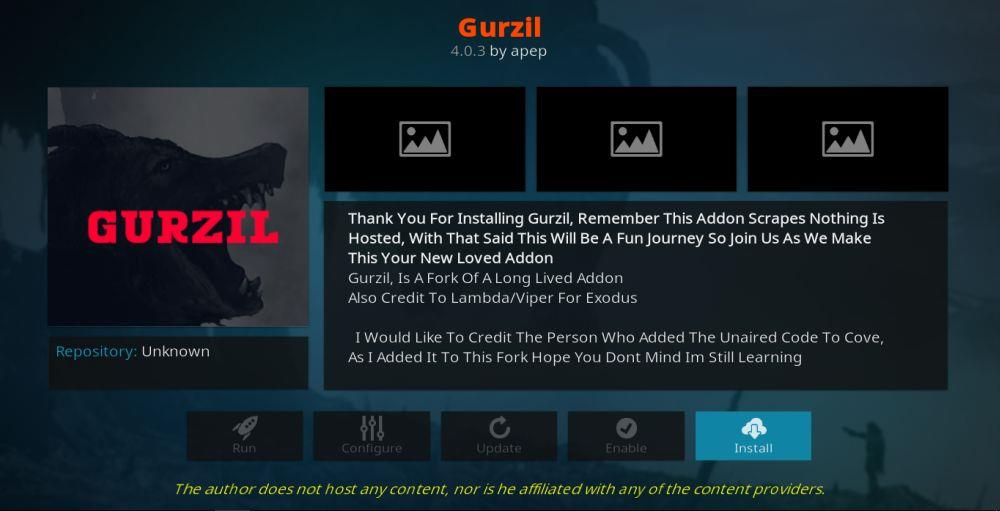
Gurzil își are originile într-un alt addon Kodi all-in-one extrem de popular, Exodus. Exodus a dispărut de mult, dar Gurzil a realizat ceea ce părea imposibil nu doar prin a intra în pielea sa, ci, probabil, chiar prin a îmbunătăți ceea ce Exodus avea de oferit. Prin urmare, nu vedem niciun motiv pentru care nu ar putea face același lucru și pentru un gigant precum Alluc. Pe Gurzil veți găsi o selecție uriașă de filme, emisiuni TV, conținut pentru copii, sport, muzică și multe altele. Majoritatea linkurilor de pe Gurzil funcționează bine și majoritatea oferă streaming-uri de înaltă calitate și fiabile. Addon-ul în sine este foarte ușor de navigat, iar găsirea conținutului este simplă. De asemenea, poate fi personalizat pentru a filtra conținutul pe care nu îl doriți, ceea ce este un plus foarte util.
Cum se instalează addon-ul Gurzil pentru Kodi
În mod neobișnuit în zilele noastre, puteți găsi depozitul Gurzil într-un depozit mai mare, mai degrabă decât într-unul mic dedicat. În acest caz, este găzduit în Depozitul Kodil. Este ușor să descărcați și să instalați și addon-ul Gurzil. Tot ce trebuie să faceți este să urmați aceste instrucțiuni simple:
- Deschideți ecranul de pornire Kodi și faceți clic pe pictograma setări .
- Selectați Manager fișiere > Adăugare sursă și faceți clic unde scrie
- Introduceți exact următoarea adresă URL: https://kdil.co/repo/ – Dați-i un nume, cum ar fi Kodil , apoi faceți clic pe OK.
- Reveniți la ecranul principal și faceți clic pe Addons > Addon Browser > Instalare din fișierul Zip.
- Faceți clic pe Kodil , apoi pe kodil.zip . Așteptați un moment, apoi veți vedea o notificare în partea dreaptă sus a ecranului odată ce sursa este instalată.
- Reveniți la meniul browserului de addon-uri și faceți clic pe Instalare din repozitoriu
- Faceți clic pe Kodil Repository > Video extensions și faceți clic pe linkul Gurzil .
- Faceți clic pe Instalare, apoi așteptați un moment și veți vedea o altă notificare că suplimentul a fost instalat.
Necinstit
Rogue este un addon foarte nou, dar unul care promite enorm. Nu este lipsit de câteva probleme inițiale, așa că utilizatorii Alluc nu ar trebui să se aștepte la perfecțiune imediat. Dar, concentrându-ne în acest stadiu pe conținut la cerere, este probabil să găsească mult conținut de care să se bucure. Există o mulțime de filme și emisiuni TV, precum și conținut muzical. Programe TV pentru copii și chiar și sporturi live. Conținutul său se extinde constant și, deși cu siguranță nu este la fel de cuprinzător ca Alluc în acest moment, există încă multe de găsit și promisiunea că vor urma mult mai multe. Este un alt addon bine conceput și ușor de utilizat, cu o funcție de redare cu un singur clic pe care am apreciat-o în mod deosebit.
Cum se instalează addon-ul Rogue Kodi
Add-on-ul Rogue poate fi găsit în Repository-ul Gentec, iar procesul de descărcare și instalare este similar cu cel al multor alte addon-uri Kodi. Pentru a vă simplifica lucrurile, vă prezentăm ghidul nostru pas cu pas:
- Deschideți ecranul de pornire Kodi și faceți clic pe pictograma setări .
- Selectați Manager fișiere > Adăugare sursă și faceți clic unde scrie
- Introduceți exact următoarea adresă URL: https://gen-tec.co/gentecwiz – Dați-i un nume, cum ar fi Gentec , apoi faceți clic pe OK.
- Reveniți la ecranul principal și faceți clic pe Addons > Addon Browser > Instalare din fișierul Zip.
- Faceți clic pe Gentec , apoi alegeți New repo for Gentec Wizard, urmat de un fișier numit repository.GenTec.xxzip . Așteptați un moment, apoi veți vedea o notificare în partea dreaptă sus a ecranului odată ce sursa este instalată.
- Reveniți la meniul browserului de addon-uri și faceți clic pe Instalare din repozitoriu
- Faceți clic pe Gentec Repository > Video extensions și apoi pe linkul Rogue .
- Faceți clic pe Instalare, apoi așteptați un moment și veți vedea o altă notificare că suplimentul a fost instalat.
FTFA
FTFA este un addon Kodi all-in-one relativ nou, care a pornit de la drum și a construit deja o bază semnificativă de utilizatori. Oferă o gamă largă de canale IPTV americane și britanice pe care le puteți transmite în direct, precum și o selecție vastă de conținut la cerere. Aceasta include o selecție bogată de filme, emisiuni TV și alt conținut. Addonul în sine este simplu și ușor de utilizat și, prin urmare, nu este o coincidență faptul că s-a dovedit a fi un succes în rândul comunității Kodi.
Cum se instalează addonul FTFA pentru Kodi
Add-on-ul FTFA este un alt addon care este încă disponibil printr-un depozit Kodi mai mare, în acest caz Brettus Repository. Este din nou ușor de descărcat, deși va trebui să deschideți un site web extern pentru a obține un cod PIN înainte de a-l putea deschide. Nu vă faceți griji însă. Ghidul nostru simplu pas cu pas vă va ajuta să faceți tot ce este necesar în câteva momente:
- Deschideți ecranul de pornire Kodi și faceți clic pe pictograma setări .
- Selectați Manager fișiere > Adăugare sursă și faceți clic unde scrie
- Introduceți exact următoarea adresă URL: https://toptutorialsrepo.co.uk/kodi/Repos/ – Dați-i un nume, cum ar fi Top Tutorials , apoi faceți clic pe OK.
- Reveniți la ecranul principal și faceți clic pe Addons > Addon Browser > Instalare din fișierul Zip.
- Faceți clic pe Top Tutorials (Tutoriale de top) , apoi pe repository.Brettusrepo-xxxzip . Așteptați un moment, apoi veți vedea o notificare în partea dreaptă sus a ecranului odată ce sursa este instalată.
- Reveniți la meniul browserului de addon-uri și faceți clic pe Instalare din repozitoriu
- Faceți clic pe Brettus Builds Repository > Video add-ons și derulați în jos până la FTFA
- Faceți clic pe el și apoi faceți clic pe Instalare.
- Așteptați un moment și veți vedea o altă notificare că suplimentul a fost instalat.
- Deschideți extensia și o fereastră pop-up vă va spune că trebuie să generați un cod PIN. Faceți clic pe OK pentru a deschide o fereastră nouă care va duce la site-ul web pentru a face acest lucru.
- Faceți clic pe butonul albastru Generare pentru a primi codul PIN. Copiați-l și apoi lipiți-l în fereastra Kodi.
- Add-on-ul FTFA va avea nevoie de câteva secunde pentru a valida acest număr PIN, după care se va deschide ca de obicei.
Aurora necodificată
Uncoded Aurora este o ramură a extrem de popularului addon all-in-one Covenant pentru Kodi, care a apărut mult prea puțin în lumea Kodi anul trecut. Timp de câteva luni, Covenant a dominat totul și a fost addonul neoficial dominant. Dar apoi, mult prea repede, a dispărut din nou. Cu toate acestea, Uncoded Aurora este o ramură a Covenant și, prin urmare, aduce cu sine multe dintre aceleași caracteristici și câteva îmbunătățiri. Uncoded Aurora își extrage conținutul dintr-un număr mare de surse. În acest moment, nu are la fel de multe surse ca Alluc, dar pentru un addon pentru Kodi, gama este impresionantă și, prin urmare, la fel este și conținutul său, cu o selecție bogată de filme și emisiuni TV disponibile, împreună cu canale IPTV.
Cum se instalează suplimentul Uncoded Aurora Kodi
Dezvoltatorii suplimentului Uncoded Aurora au ales să urmeze tendința recentă și să își facă suplimentul disponibil din propriul depozit mai mic, cunoscut sub numele de Uncoded. Dar procesul de descărcare și instalare rămâne la fel de simplu și direct ca în cazul unui depozit mai mare. Iată un scurt ghid care vă va ajuta să instalați și să rulați suplimentul Uncoded Aurora:
- Deschideți ecranul de pornire Kodi și faceți clic pe pictograma setări .
- Selectați Manager fișiere > Adăugare sursă și faceți clic unde scrie
- Introduceți exact următoarea adresă URL: https://start.uncoded.life/ – Dați-i un nume, cum ar fi Uncoded , apoi faceți clic pe OK.
- Reveniți la ecranul principal și faceți clic pe Addons > Addon Browser > Instalare din fișierul Zip.
- Faceți clic pe Uncoded , apoi pe start.uncoded.zip . Așteptați un moment, apoi veți vedea o notificare în partea dreaptă sus a ecranului odată ce sursa este instalată.
- Reveniți la meniul browserului de addon-uri și faceți clic pe Instalare din repozitoriu
- Faceți clic pe Depozit necodificat > Componente video și apoi pe linkul Aurora .
- Faceți clic pe Instalare, apoi așteptați un moment și veți vedea o altă notificare că suplimentul a fost instalat.
Elementum
Nu în ultimul rând pe această listă de posibile alternative Kodi la Alluc se află addonul Elementum. Acesta este un fork al extrem de popularului addon Quasar Kodi, care a fost un addon pionier care a sursat conținut de pe site-uri BitTorrent și a permis redarea în flux pe Kodi în loc să fie descărcat. Elementum urmează acest exemplu și extrage link-uri de pe numeroase site-uri BitTorrent de pe web. Acesta oferă utilizatorilor o resursă atât pentru a căuta, cât și pentru a identifica link-urile care îi interesează, precum și instrumente pentru a le reda în flux. La fel ca Alluc, puteți găsi aproape orice film și serial TV la care vă puteți gândi și multe altele.
Acest addon nu este la fel de simplu de instalat și de utilizat ca celelalte de pe această listă, deoarece necesită puțină configurare înainte de a putea fi utilizat. Dar odată ce acest lucru este făcut, Elementum este un adevărat concurent pentru fanii Alluc și merită efortul.
Cum se instalează suplimentul Elementum Kodi
Elementum nu este un addon care poate fi descărcat dintr-un repository. Ca un număr tot mai mare de addon-uri, acesta trebuie descărcat direct din propriul fișier zip. Există avantaje și dezavantaje în acest sens. Pe de o parte, înseamnă că este puțin probabil să dispară pe măsură ce repository-urile devin offline, așa cum s-a întâmplat cu unele addon-uri Kodi populare. Pe de altă parte, înseamnă și că nu se va actualiza automat. Aceasta înseamnă că utilizatorii trebuie să fie atenți la actualizări pentru a se asigura că Elementum este cât se poate de sigur și funcțional. Procesul de descărcare a Elementum este chiar mai ușor decât utilizarea unui repository, dar, așa cum am menționat deja, configurarea acestui addon este mai complicată.
Pentru a afla exact cum să descarci și să instalezi addon-ul Elementum Kodi, îți sugerăm să vizitezi recenzia noastră oficială, unde poți găsi toate informațiile de care ai nevoie.
Concluzie
Alluc există de mult timp și este nerealist să ne așteptăm ca vreun addon Kodi să-l poată egala în ceea ce privește conținutul și funcționalitatea în acest moment. Dar există o mulțime de addon-uri Kodi all-in-one foarte bune, care au șanse decente de a oferi o alternativă pe termen lung la Alluc. În acest articol, am evidențiat câteva dintre preferatele noastre. Dacă aveți alte recomandări sau gânduri despre orice am scris aici, de ce nu le împărtășiți cu noi folosind caseta de comentarii de mai jos?